Carga Masiva de Novedades mediante Archivo Excel

Este instructivo muestra el paso a paso para importar gran cantidad de novedades, mediante importación de archivo excel.
1. Introducción
La importación masiva se utiliza para modificar gran cantidad de datos en forma rápida. El sistema permite hacerlo mediante dos métodos: importar novedades desde grilla o importación de archivo Excel. Para cualquiera de los dos, se recomienda primero configurar los filtros (Carga Masiva de Novedades - Gestión de Filtros), de manera tal que la información sea direccionada más ágilmente y se eviten errores. En líneas generales, los pasos son los que se muestran en el esquema a continuación:
En este instructivo se focalizará el proceso mediante archivo Excel.
2. Importación Archivo Excel
2.1. Luego de aplicar los filtros correspondientes y para nominas masivas, lo recomendable es ir directamente al botón de “exportar a Excel”.

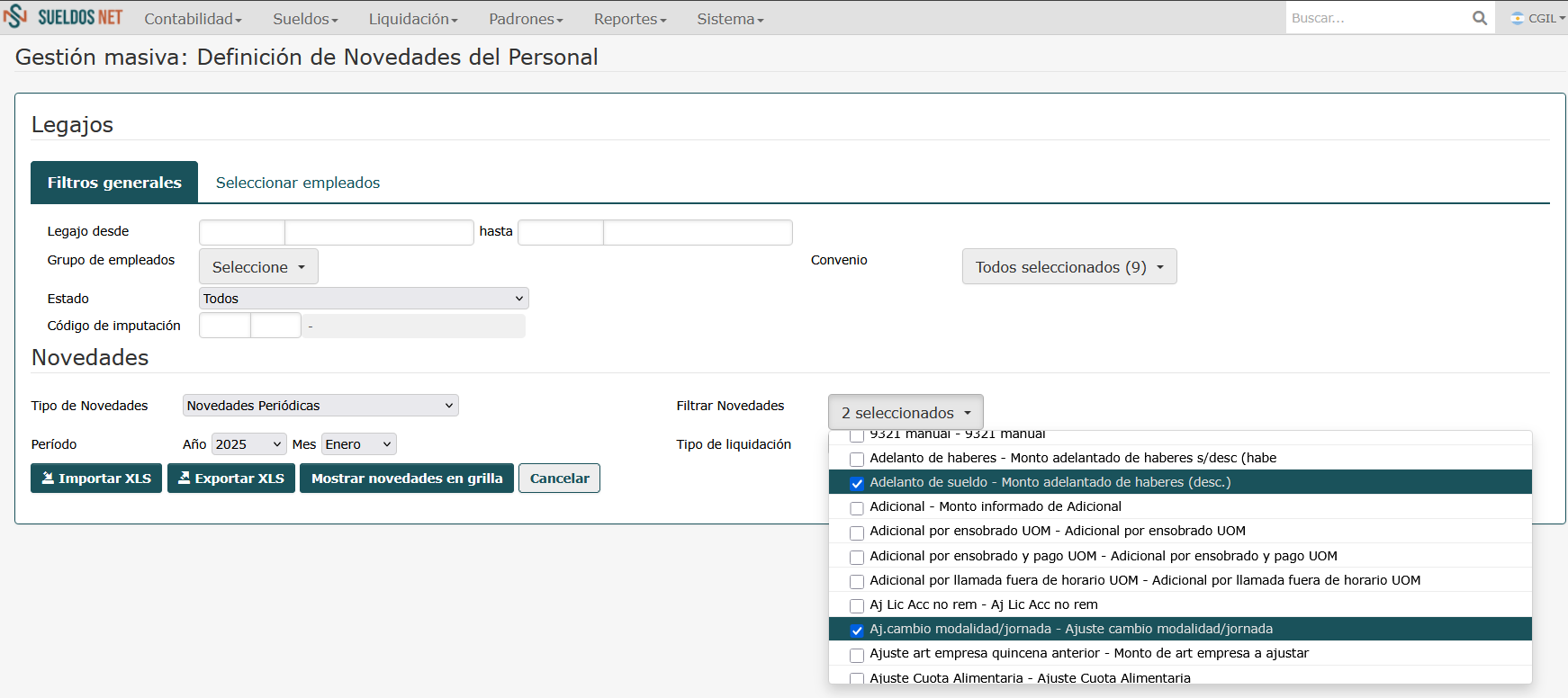

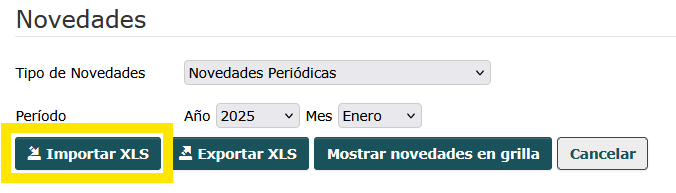
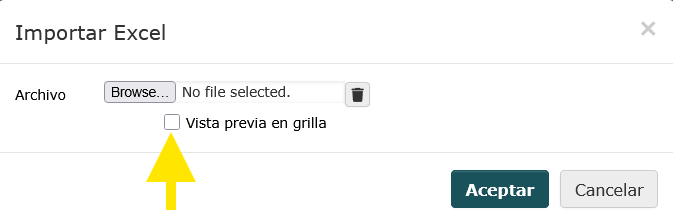

2.6. Presionar el botón “ACEPTAR” una vez importado el archivo. De esta manera los datos quedan guardados en las novedades para la futura liquidación.

Se recomienda NO presionar “mostrar novedades en grilla” para no demorar el proceso de exportación.
2.2. La acción anterior generará (y descargará) un Excel con las características dadas por los filtros seleccionados.
2.3. A partir de este archivo descargado se realizará en Excel, sobre el mismo archivo, la carga de novedades correspondientes o modificaciones necesarias. Al finalizar grabar el archivo.
2.4. Luego, se procede a importar el Excel con las novedades modificadas a partir de la opción “Importar Excel”, seleccionando el archivo modificado.
2.4. Luego, se procede a importar el Excel con las novedades modificadas a partir de la opción “Importar Excel”, seleccionando el archivo modificado.
2.5. Importante: dejar la opción de “vista en grilla” sin tildar. De este modo, el proceso de importación es más rápido.

La opción “Vista previa en grilla” solo se utiliza para previsualizar los datos importados antes de “Aplicar” los cambios.
2.6. Presionar el botón “ACEPTAR” una vez importado el archivo. De esta manera los datos quedan guardados en las novedades para la futura liquidación.
Related Articles
Carga Masiva de Novedades
Carga Masiva de Novedades La importación masiva de novedades puede hacerse mediante dos métodos: usando la grilla de datos del sistema importando un archivo excel Recomendación: uso previo de la gestión de filtros Cualquiera sea el método ...Carga Masiva de Novedades mediante Grilla de Datos
Carga Masiva de Novedades mediante Grilla de Datos Este instructivo muestra el paso a paso para importar gran cantidad de novedades, mediante grilla de datos. 1. Introducción La importación masiva se utiliza para modificar gran cantidad de datos en ...Carga Masiva de Novedades - Gestión de Filtros
Este instructivo muestra el paso a paso para configurar los filtros masivos para avanzar con una carga mediante grilla de datos o Excel, de manera eficiente. 1. Introducción En esta instancia, previa a la gestión con Grilla o Excel, la idea es ...Importación Masiva de Legajos
Procedimiento Se debe ingresar desde el módulo Sueldos – Legajo de Empleados o desde el Acceso Directo Legajos de Empleados: Una vez que se ingresa a este módulo, sobre el margen derecho se observan opciones de edición sobre los legajos de los ...Introducción a la carga de novedades
Este instructivo introduce el procedimiento para cargar las novedades del personal en el sistema, mostrando las distintas formas de hacerlo según el volumen y complejidad de datos a cargar. 1. Introducción Las novedades del personal se clasifican en ...